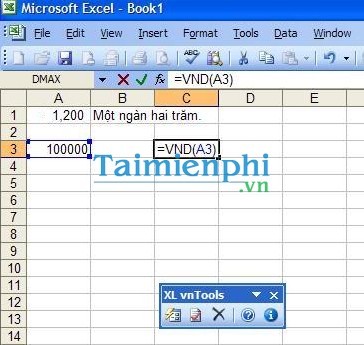
vnTools – Công cụ hỗ trợ chuyển chữ hoa, chữ thường, đọc số thành số….
1. Giới thiệu về VNTools
VnTools là bộ add-in cần thiết cho MS Word & Excel của tác giả Nguyễn Thanh Điểu hỗ trợ người dùng việt với chức năng chuyển số thành chữ. Công cụ này sẽ được tích hợp với MS Word & Excel giúp người dùng truy cập và sử dụng dễ dàng, hoàn thiện các chức năng cho 2 bộ ứng dụng văn phòng này. Tiện ích hỗ trợ 3 bảng mã: Unicode, TCVN3, VNI, hoạt động ổn định với cả MS Excel 2007.
Tiện ích VnTools hỗ trợ đắc lực cho bộ công cụ Microsoft Office Word và Microsoft Office Excel trong việc chuyến đổi số thành chữ, chuyển đổi font chữ, kiểu chữ … VnTools hỗ trợ 3 bảng mã Unicode, TCVN3, VNI, tương thích với nhiều hệ điều hành. Với VnTools, bạn sẽ có nhiều lựa chọn hơn trong việc thực hiện các chuyển đổi phức tạp như trênVnTools cho phép chèn ngày hiện tại và dịch số thành chữ (tiếng việt và tiếng anh) trong văn bản Word. Chương trình chỉ cho nhận độ lớn con số với tối đa là 15 chữ số, dịch được tối đa 2 số lẻ và dịch số âm với dấu trừ (-) đặt chính xác trước con số. Trong Ms Excel, phần mềm này hỗ trợ chuyển số thành chữ, chuyển Font chữ và chuyển kiểu chữ.
VnTools hỗ trợ cho các đơn vị tiền tệ là đồng – xu và dollar – cent, trong quá trình sử dụng người dùng có thể tuỳ biến thêm bớt các đơn vị tiền tệ mới một cách linh hoạt. Ngoài ra, tiện ích này còn giúp bạn dễ dàng quan sát, điều khiển ấn định cách hiển thị các Sheet trong một bảng tính Excel. Đây là phần mềm rất cần thiết cho những ai thường xuyên phải xử lý các tài liệu văn phòng, đơn giản hóa và tăng hiệu quả cho công việc của bạn.
Ngoài VnTools thì Accounting Helper cũng là một Addon trong Excel hỗ trợ chuyển đổi số thành chữ rất tốt, có cùng tính năng tương tự VnTools, Accounting Helper cho phép đổi tự động số sang văn bản chính là các chữ viết có nghĩa tương đương với các cong số, hỗ trợ người dùng không phải chuyển bằng tay.
2. Các tính năng chính của VnTools:
– Bộ công cụ hỗ trợ cho MS Word & Excel
– Chèn ngày hiện tại và dịch số thành chữ trong văn bản Word.
– Chuyển số thành chữ, chuyển Font chữ và chuyển kiểu chữ trong Ms Excel
– Hỗ trợ cho các đơn vị tiền tệ là đồng – xu và dollar – cent
– Tuỳ biến thêm bớt các đơn vị tiền tệ mới
– Điều khiển ấn định cách hiển thị các Sheet trong một bảng tính Excel
Mẹo: Đổi số thành chữ trong bảng tính Excel bằng VnTools
Đổi số thành chữ trong Excel bằng VnTools khá đơn giản, chỉ cần Tải VnTools về máy tính, sau đó cài đặt VnTools vào Excel là bạn có thể dễ dàng đổi số thành chữ trong Excel rồi
3. Hướng dẫn cài đặt:
3.1. Đối với Excel trong bộ công cụ Office 2003
Office 2003 là bộ công cụ cuối cùng có giao diện cơ bản trước khi Office 2007 ra đời, hiện nay vẫn còn rất nhiều người dùng bản Office 2003 vì rất nhiều lý do khác nhau. Để đổi số thành chữ bằng VnTools trong Excel 2003, bạn tham khảo cách làm sau
Bước 1: Trên menu chọn Tool –> Add-ins
Bước 2: Hộp thoại hiện ra các bạn nhấn vào nút Browse… và chọn đường dẫn đến tập tin “Ufunctions.xls” mà các bạn tải về ở trên.
File cài đặt nằm trong ổ C. Bạn chọn tệp tin cần mở rồi kích vào OK
Bước 3: Sau đó các bạn đánh dấu vào mục “NTD’s Tools” để kích hoạt công cụ này và click OK
Như vậy Add-in mới đã xuất hiện trên thanh công cụ của Excel. Bạn kích vào biểu tượng của thanh công cụ
Bước 4: Để sử dụng các bạn gõ tại ô cần đổi như sau:
Mặc định vnTools sẽ chuyển về chữ theo bảng mã Unicode. Để thay đổi các bạn nhấn vào nút “Đổi số thành chữ” trong thanh công cụ XL vnTools để thay đổi bảng mã.
=VND(số cần đổi, true): đổi số thành chữ có hiện từ “đồng” phía sau cùng.
=VND(số cần đổi): chỉ đổi số thành chữ
=USD(số cần đổi, true): đổi số thành chữ theo tiếng anh có từ “Dollar”.
=USD(số cần đổi): đổi số thành chữ theo tiếng anh.
3.2. Đối với Excel trong bộ công cụ Microsoft Office 2007
Office 2007 ra đời đánh dấu cột mốc quan trong trong sự phát triển của bộ công cụ Office, giao diện được đổi mới hoàn toàn, nhiều tính năng mới được đưa vào Office 2007 hơn, kết hợp với các dịch vụ trực tuyến như Email … giúp người dùng tương tác tốt hơn.
Bước 1: Các bạn mở mục Add-in bằng cách sau:
Bước 2: Ở phía dưới các bạn chọn Add-ins trong mục Manage và kích nút Go…
Bước 3: Sau đó các bạn nhấn Browse… và chọn đến file vừa tải ở trên
Bước 4: Đánh dấu vào NTD’s Tools và nhấn OK
– Sau khi thêm thành công trong Excel sẽ xuất hiện tab Add-in trong đó có chứa các công cụ của vnTools
– Để sử dụng vnTools các bạn thực hiện thao tác giống với Excel 2003.

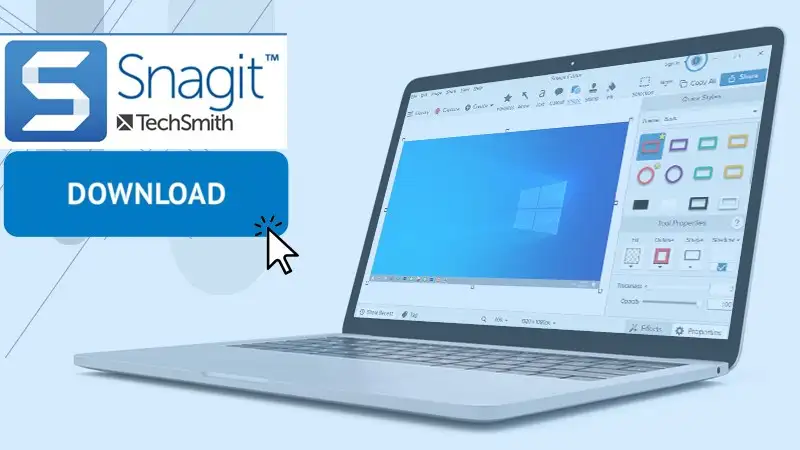

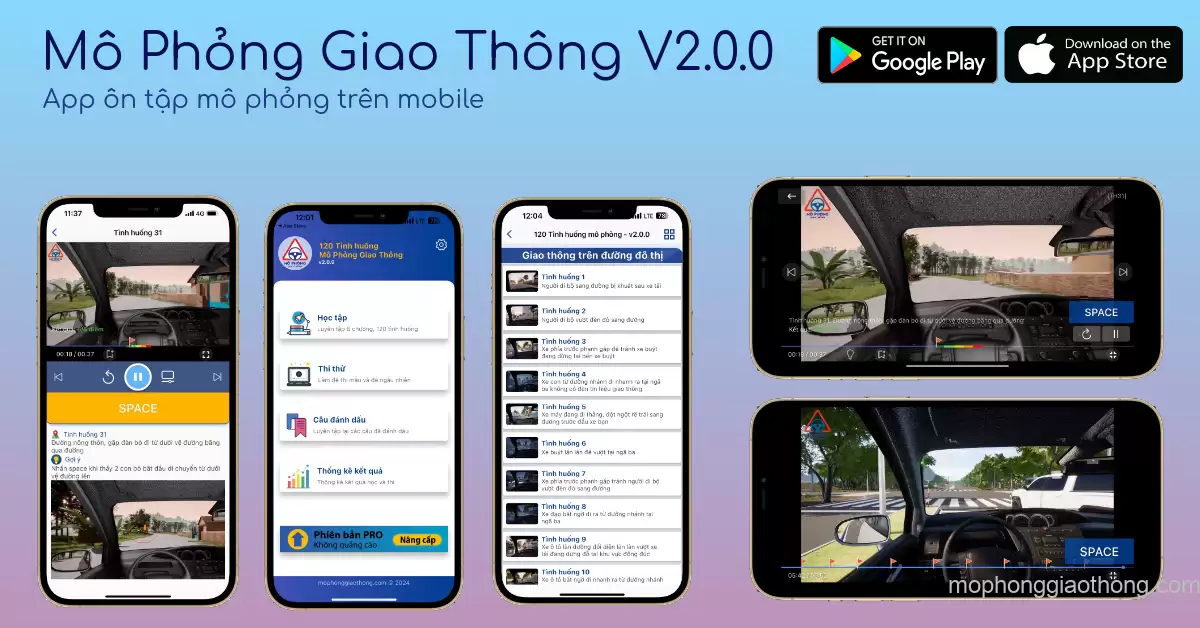

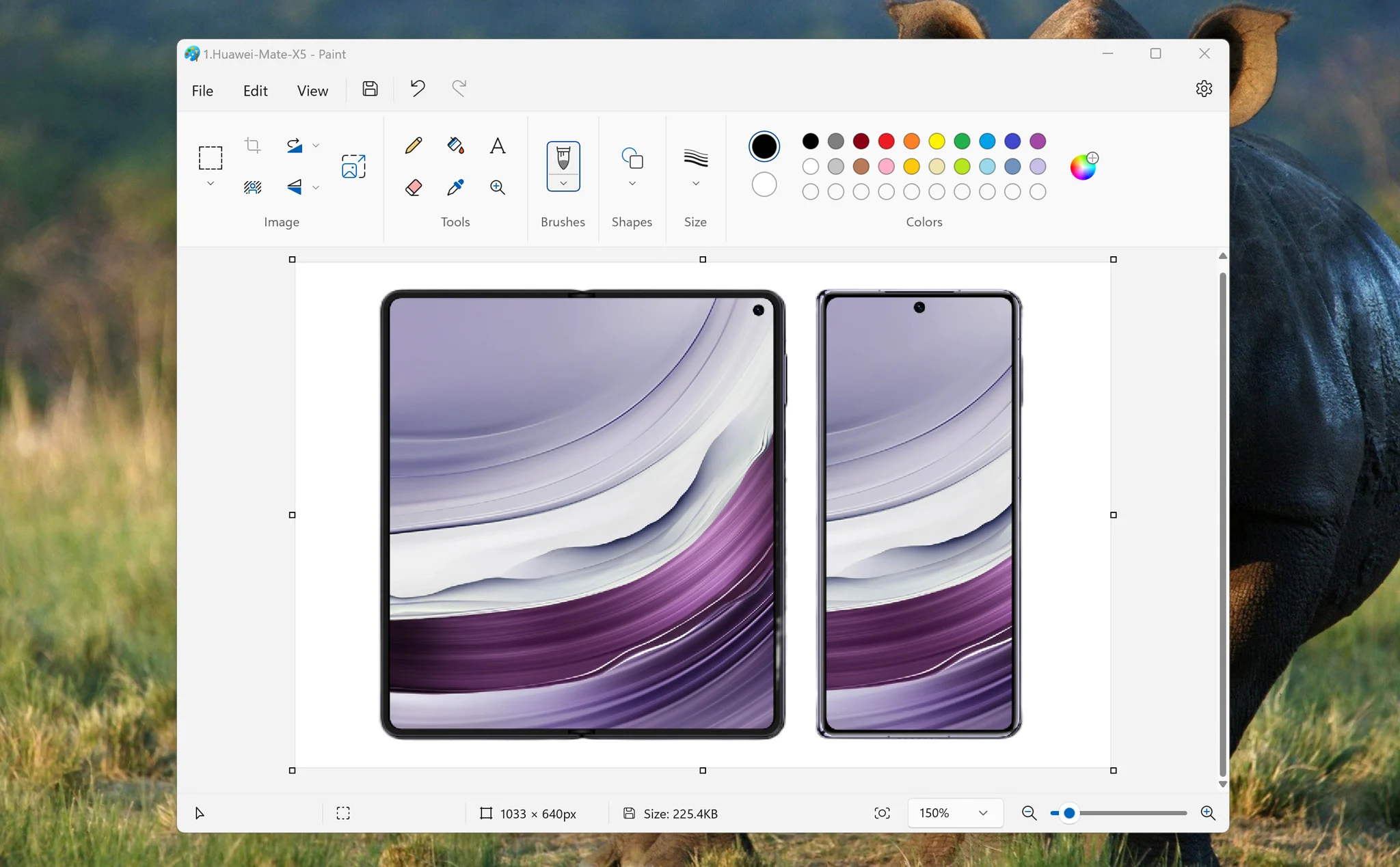
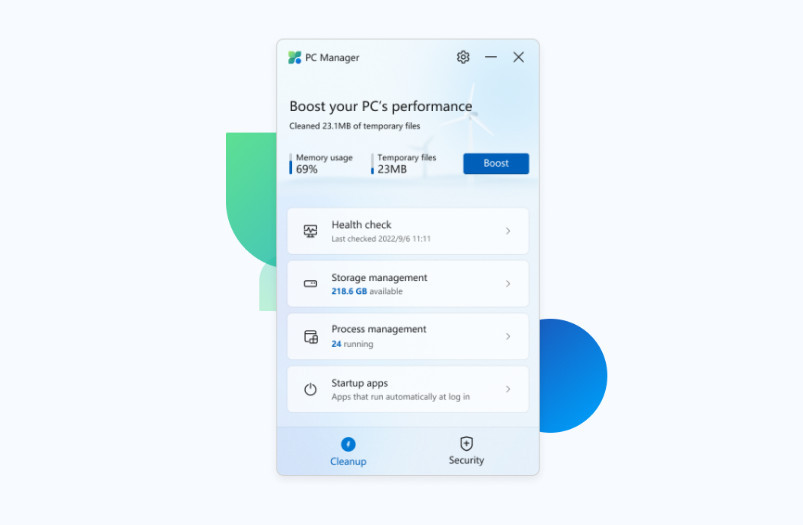




Đã cập nhật lại link download
Đã cập nhật lại link download
Bạn nào vẫn không tải được thì báo mình nhé